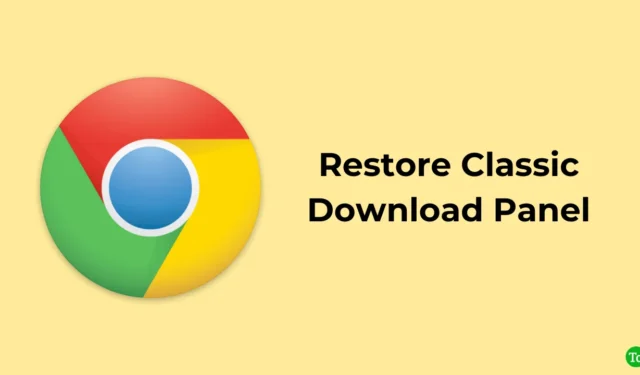
Классическая панель загрузок представляла собой простую панель старого дизайна, где загрузки появлялись в нижней части окна браузера. Он был прост в использовании и обеспечивал быстрый доступ к вашим файлам.
Однако на недавно обновленной панели загрузки отображаются в плавающем окне. Большинству пользователей обновление не понравилось, поскольку оно было более сложным в использовании и не показывало все текущие загрузки сразу.
Но если вы предпочитаете старый стиль, вы можете восстановить классическую панель загрузки, выполнив простые действия.
Изменения в последней версии
Редизайн Google Chrome 2023 года внес несколько изменений в пользовательский интерфейс браузера. В новом обновлении панель загрузки расположена в виде пузыря вверху окна браузера, а не внизу, а адресная строка стала толще, чем раньше. Новый значок меню стал меньше и менее заметным.
В новой версии Google Chrome при запуске новой загрузки панель загрузки не появляется автоматически. Вместо этого вам нужно будет навести указатель мыши на значок загрузки в правом верхнем углу окна браузера, чтобы увидеть его.
Эти изменения в редизайне Google Chrome 2023 могут оказаться трудными, особенно для пользователей, привыкших к предыдущему дизайну.
Как восстановить классическую панель загрузки внизу Google Chrome
Чтобы восстановить классическую панель загрузки внизу Google Chrome, выполните следующие действия:
- Откройте Гугл Хром.
- В поле адреса введите chrome://flags и нажмите Enter. Откроется страница флагов Chrome, где вы сможете включить или отключить экспериментальные функции.

- Используйте поле поиска в верхней части страницы, чтобы быстро найти флаг «Включить всплывающую подсказку загрузки» .
- Нажмите раскрывающееся меню флага и выберите «Отключено» . Это отключит флаг и восстановит классическую панель загрузки.

После этого всякий раз, когда вы загружаете файл в Chrome, он будет использовать классическую панель загрузки внизу экрана. Если вы нажмете на имя файла, он откроется в соответствующем приложении, как и раньше.
Важно помнить, что разработчики Chrome могут удалить этот флаг в будущих версиях приложения. Эти флаги обычно устанавливаются, чтобы помочь пользователям постепенно адаптироваться к новым функциям и изменениям пользовательского интерфейса.
Заключение
Многие пользователи предпочитают классическую панель загрузки в Google Chrome из-за ее удобного дизайна. Расположение внизу облегчило доступ к загрузкам, не прерывая просмотр.
Кроме того, простой и лаконичный дисплей позволяет удобно видеть текущие и завершенные загрузки. Людям нравилось, насколько простым и привычным было его использование.
Я надеюсь, что это руководство было полезным. Если у вас есть какие-либо мысли по этому поводу, не стесняйтесь оставлять их в поле для комментариев ниже.




Добавить комментарий